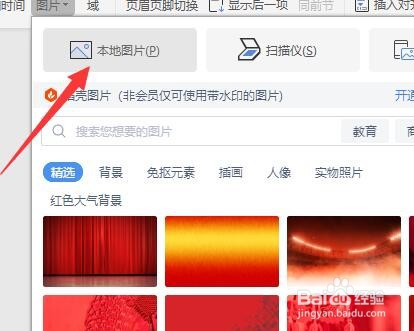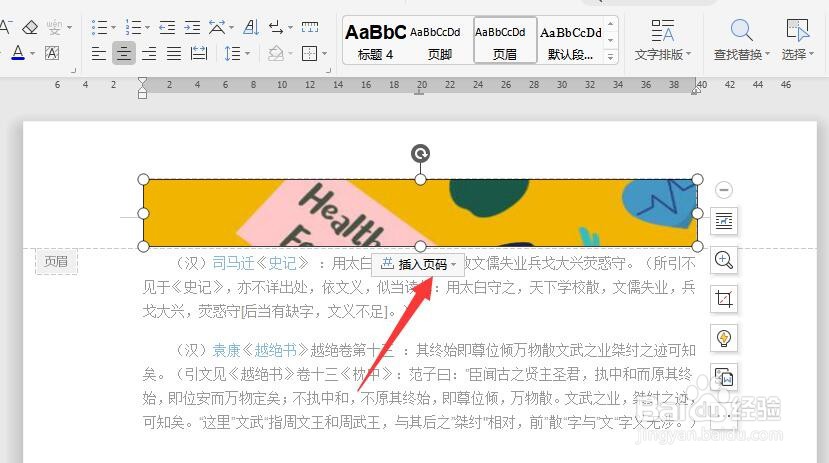怎么在Word页眉中插入图片和日期
1、首先,打开如图所示的Word文档,如果想实现页面插入图片的操作,我们首先点击页面和页脚已开启对应的编辑模式。
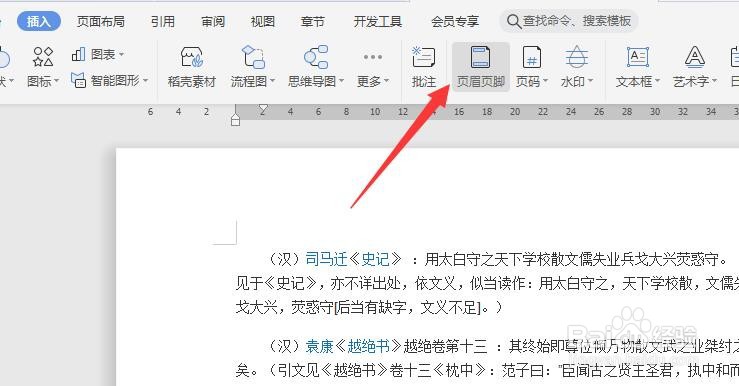
2、接下来,我们将鼠标光标放置到页眉中,想要插入时间和日期的位置,点击表格工具中的日期和时间按钮。
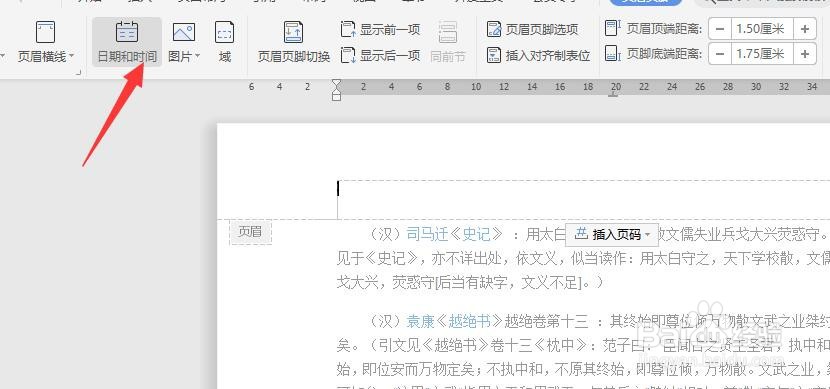
3、当大概如图所示的时间和日期窗口后,我们选择一种日期隔一起吃,同时可以根据需要选择自动更新选项,点击确定按钮。

4、此时我们就会发现,早安,企业的日期已经插入到了页眉中,对此我们可以对页眉中文字的对齐方式进行设置。

5、除此之外,我们还可以对页眉中插入图片信息如图所示,点击图片下拉列表。
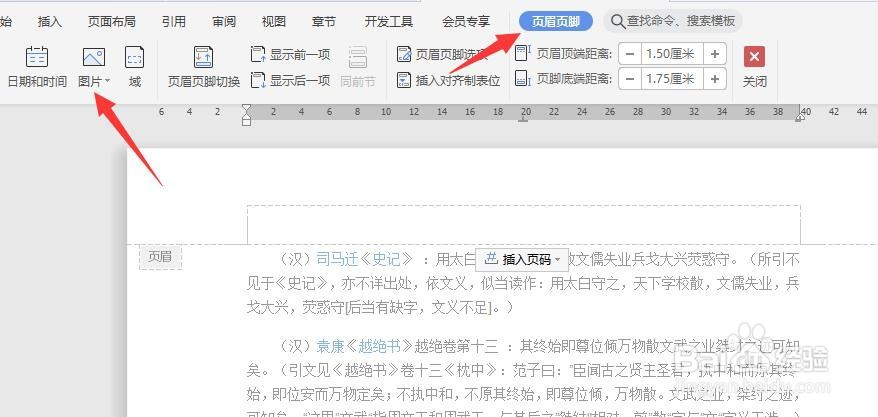
6、最后,我们在本地计算机中选择想要插入的图片,并调整其在页眉中的大小和位置即可。最终效果如图所示。